O que é o Microsoft MyAnalytics e como usá-lo?
Publicados: 2021-06-24Obter acesso a dados sobre seus hábitos de trabalho pode lhe dar uma vantagem extra quando se trata de melhorar a produtividade. O MyAnalytics é a plataforma da Microsoft para fornecer insights orientados por dados sobre seus hábitos de trabalho. Ele pode ajudá-lo a manter o foco e trabalhar de forma mais inteligente.
Vamos orientá-lo no painel do MyAnalytics, onde você pode encontrar insights sobre seus padrões de trabalho e dicas sobre como trabalhar de forma mais inteligente, não mais difícil. Também mostraremos como criar novos padrões de trabalho, como reservar um tempo a cada dia de trabalho para se concentrar em seu trabalho mais importante.
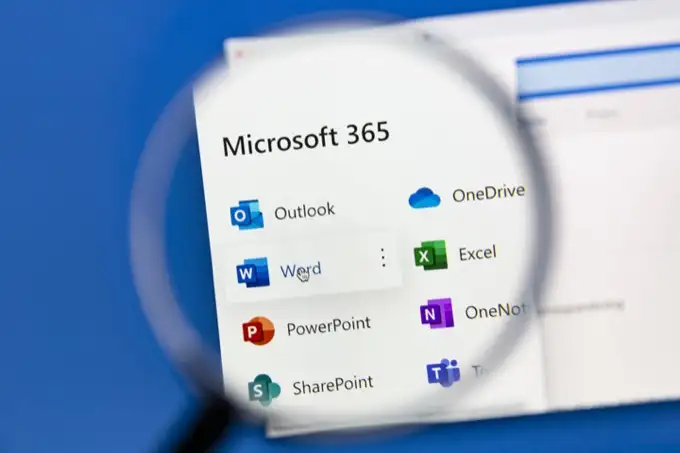
Planos do MyAnalytics e navegadores compatíveis
Você terá acesso a diferentes elementos do MyAnalytics, dependendo de qual plano do Microsoft Office 365 ou Microsoft 365 você possui. Os elementos podem incluir o painel MyAnalytics, resumos semanais de email, sugestões embutidas e o suplemento Insights para Outlook.
Atualmente, você pode usar as versões mais recentes do Google Chrome, Firefox e Safari para acessar o painel do MyAnalytics, bem como o Internet Explorer versão 10 ou 11 ou o Microsoft Edge.
O painel do MyAnalytics
Acesse o painel MyAnalytics fazendo login em sua conta do Microsoft 365 e selecionando MyAnalytics na gaveta de aplicativos. Se você não vir MyAnalytics na lista de aplicativos, selecione o link Todos os aplicativos .
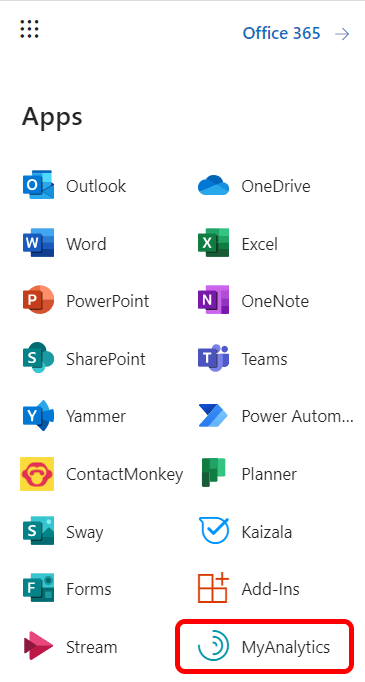
O painel principal do MyAnalytics consiste em quatro seções e exibe informações sobre seus hábitos de trabalho nas quatro semanas anteriores. Discutiremos como cada seção fornece insights de produtividade para que você possa reagir de acordo e melhorar sua produtividade e talvez até sua saúde mental.
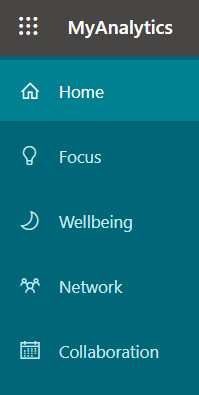
Você pode explorar cada seção com mais detalhes selecionando-a no menu MyAnalytics à esquerda.
Foco
A seção Foco no painel informa quanto tempo você teve fora de reuniões, e-mails, bate-papos e chamadas para se concentrar em seu trabalho.
Se, como muitas pessoas, você bloquear o tempo no calendário do Outlook para realizar o trabalho, o MyAnalytics contará isso como tempo disponível para se concentrar. Em outras palavras, contanto que você não tenha convidado outros participantes para esse compromisso em seu calendário, o MyAnalytics sabe que era hora de trabalho. Se você marcar o tempo como "Fora do escritório" no calendário do Outlook, o MyAnalytics não o incluirá no cálculo do tempo que você teve para se concentrar.
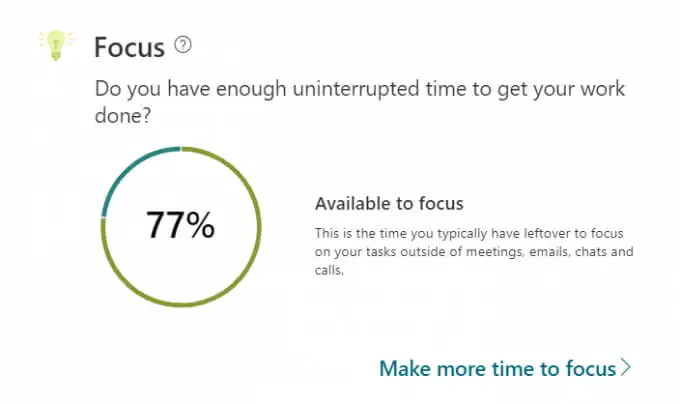
O MyAnalytics lembra que o tempo de foco é importante porque “pode levar até 23 minutos para refocar depois de verificar apenas um e-mail ou bate-papo”.
Aumentando seu tempo de foco
Selecione o link Ganhar mais tempo para focar e o MyAnalytics orientará você pelas etapas para agendar mais tempo de foco em seu calendário. Você será perguntado quanto tempo de foco você gostaria de agendar todos os dias e em que hora do dia você deseja reservar tempo. As opções variam de uma a quatro horas por dia de manhã ou à tarde.
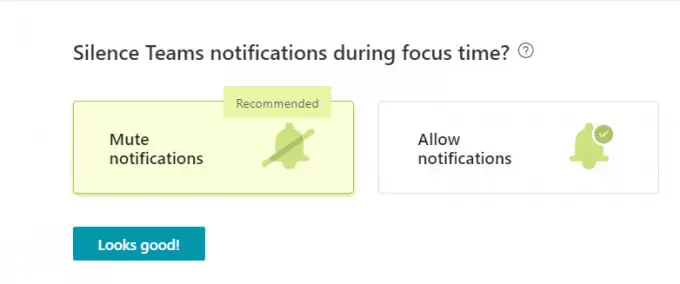
Você pode optar por silenciar as notificações do Microsoft Teams durante o tempo de foco, o que é recomendado, pois, afinal, o tempo de foco que você agenda deve estar livre de distrações.
Se você optar por silenciar as notificações do Teams durante o tempo de foco, seu status mudará para "Foco" durante esse período e voltará ao status anterior quando o tempo de foco programado terminar.

No entanto, você continuará recebendo notificações de mensagens de seus contatos prioritários. Designe seus contatos prioritários acessando Configurações no Teams e selecionando Privacidade > Gerenciar acesso prioritário .
O MyAnalytics exibe seu tempo médio semanal disponível para focar junto com uma tendência de quatro semanas para que você possa ver se seu tempo de foco está aumentando.
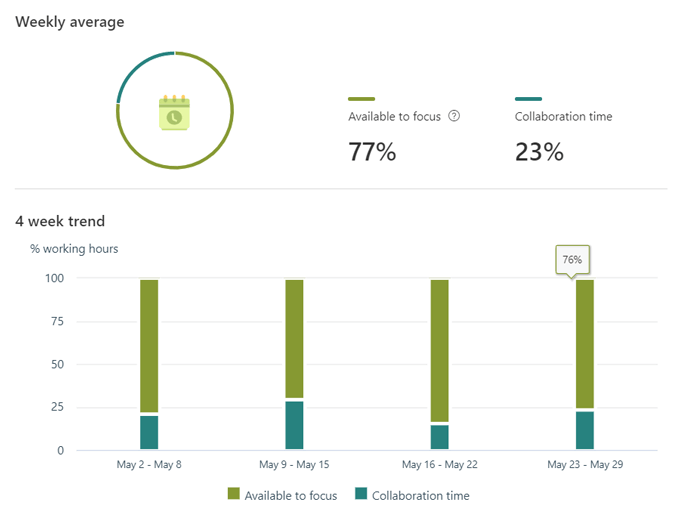
O MyAnalytics também fornecerá alguns insights de produtividade e sugestões sobre seus hábitos de trabalho.

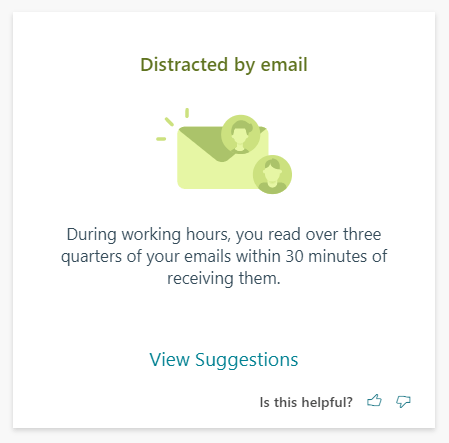
Por exemplo, se você ler novos e-mails assim que eles chegarem à sua caixa de entrada durante o horário de trabalho, o MyAnalytics poderá sugerir que você verifique sua caixa de entrada apenas uma vez por hora.
Rede
A seção Rede do painel do MyAnalytics trata das pessoas com quem você trabalha.
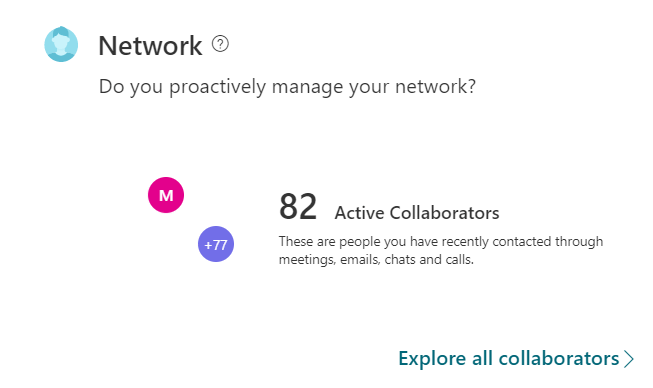
Selecione Rede no menu à esquerda e o MyAnalytics mostrará quantas pessoas você colaborou nas últimas quatro semanas e nos últimos doze meses. Você também pode examinar seus principais colaboradores e classificá-los por ativos, externos, novos e importantes.
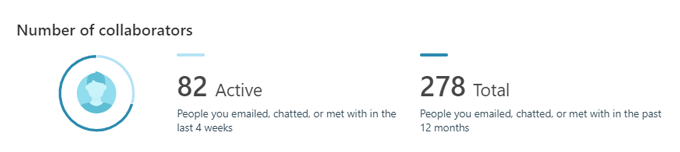
Se você deseja ser lembrado de tarefas e e-mails não lidos de pessoas importantes, você pode marcar quais de seus contatos são “importantes” nesta página.
Bem-estar
A seção do MyAnalytics sobre Bem-estar destina-se a ajudá-lo a se desconectar e recarregar as baterias do trabalho.
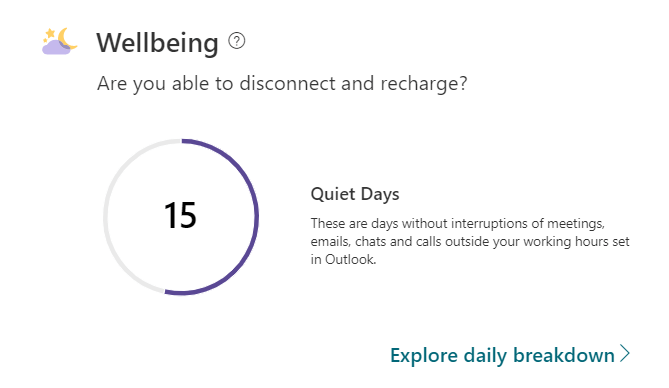
Selecionar Bem -estar no menu MyAnalytics o levará a uma página onde você pode mergulhar em suas estatísticas de bem-estar. Você verá informações sobre quantos dias ficou sem trabalhar fora do horário normal de trabalho. O MyAnalytics chama o tempo fora do dia de trabalho de “horário de silêncio”.
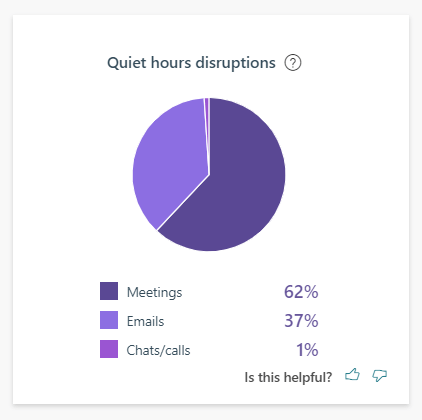
Você verá um gráfico de pizza de interrupções em suas horas de silêncio e quais tipos de atividades foram a causa dessas interrupções. Você pode pensar em como proteger o tempo durante seu dia de trabalho para não precisar trabalhar quando deveria estar relaxando.
Colaboração
A seção MyAnalytics sobre Colaboração ajuda você a descobrir se o tempo que você gasta trabalhando com colegas pode ser mais produtivo. Ele mostra quanto tempo você gasta trabalhando com outras pessoas, seja em reuniões, bate-papos, chamadas ou e-mails.
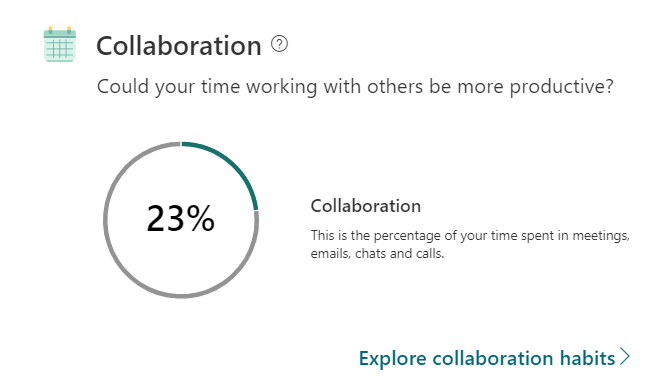
Você aprenderá mais sobre seus hábitos de reunião, incluindo quantas reuniões foram agendadas no último minuto e a porcentagem de reuniões online para as quais você não se atrasou. O MyAnalytics pode até dizer com que frequência você abre e-mails e bate-papos durante reuniões online.
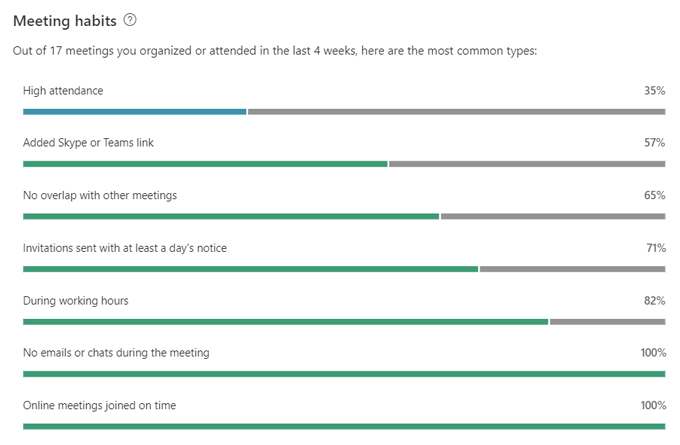
Você também pode ver informações sobre seus hábitos de comunicação, como quantos e-mails você enviou e leu nas últimas quatro semanas.
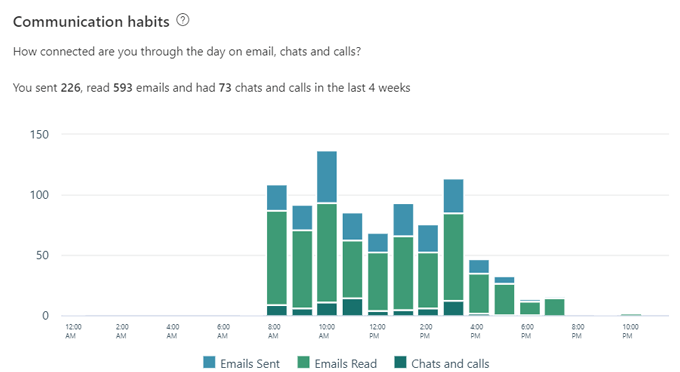
Essas informações podem ajudá-lo a tomar decisões sobre se você está gastando seu tempo de forma produtiva.
Privacidade e como desativar o MyAnalytics
A Microsoft diz que ninguém mais pode ver seus dados além de você. Isso significa que nem seu gerente nem a equipe do departamento de TI, nem mesmo o administrador de sistemas, podem ver suas informações do MyAnalytics, você ainda pode querer desativar completamente o MyAnalytics. Felizmente, desativar o MyAnalytics é muito fácil.
Em qualquer página do MyAnalytics, selecione o ícone Configurações ao lado da foto do seu perfil no canto superior direito da página.
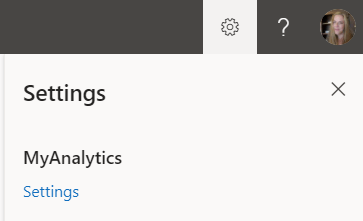
Em seguida, selecione o link Configurações em MyAnalytics. A partir daí, você pode optar por desativar totalmente o MyAnalytics, ativar ou desativar o painel, assinar um e-mail de resumo semanal ou obter o suplemento Insights do Outlook.
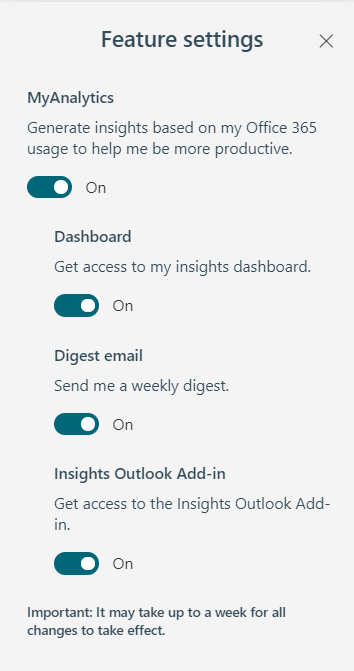
Em suma, o MyAnalytics da Microsoft pode fornecer informações valiosas sobre a maneira como você trabalha. Depois disso, cabe a você usar essas informações para melhorar seu desempenho e reduzir o estresse.
